答案:通过配置 launch.json 文件可在 VSCode 中高效调试 Node.js 应用。首先创建 launch.json 并设置 program 入口文件,使用 integratedTerminal 输出日志;在代码行号旁点击设断点,调试时查看变量、监视表达式和调用堆栈;支持条件断点以精准控制中断场景;对于已运行进程,通过 --inspect 启动应用并添加 attach 配置连接至 9229 端口;结合 nodemon 实现自动重启,启用 sourceMaps 支持 TypeScript 或 Babel 源码调试,并通过 env 配置环境变量,同时在 skipFiles 中忽略 node_modules 避免进入第三方代码,从而获得流畅调试体验。

要在 VSCode 中高效调试 Node.js 应用,不需要复杂的配置就能实现断点调试、变量监控和控制台交互。下面介绍从零开始的完整流程和实用技巧。
VSCode 使用 .vscode/launch.json 文件定义调试配置。首次调试时需手动创建该文件。
步骤:{
"version": "0.2.0",
"configurations": [
{
"type": "node",
"request": "launch",
"name": "启动应用",
"program": "${workspaceFolder}/app.js",
"outFiles": [
"${workspaceFolder}/**/*.js"
],
"skipFiles": [
"<node_internals>/**"
],
"console": "integratedTerminal"
}
]
}说明:
在编辑器左侧行号旁点击即可添加断点。启动调试后,程序运行到断点会自动暂停。
调试过程中你可以:提示:
右键断点可设置“条件断点”,例如只在某个用户 ID 下中断,适合处理循环或高频调用场景。
有时服务已通过命令行启动(如 npm start),也可附加到该进程进行调试。
方法:基本上就这些。合理配置后,VSCode 能提供接近 IDE 级别的调试体验,关键是熟悉 launch.json 的选项并根据项目需求调整。不复杂但容易忽略细节,比如端口冲突或路径错误,检查控制台输出能快速定位问题。
以上就是使用VSCode调试Node.js应用的详细步骤与技巧的详细内容,更多请关注php中文网其它相关文章!

每个人都需要一台速度更快、更稳定的 PC。随着时间的推移,垃圾文件、旧注册表数据和不必要的后台进程会占用资源并降低性能。幸运的是,许多工具可以让 Windows 保持平稳运行。

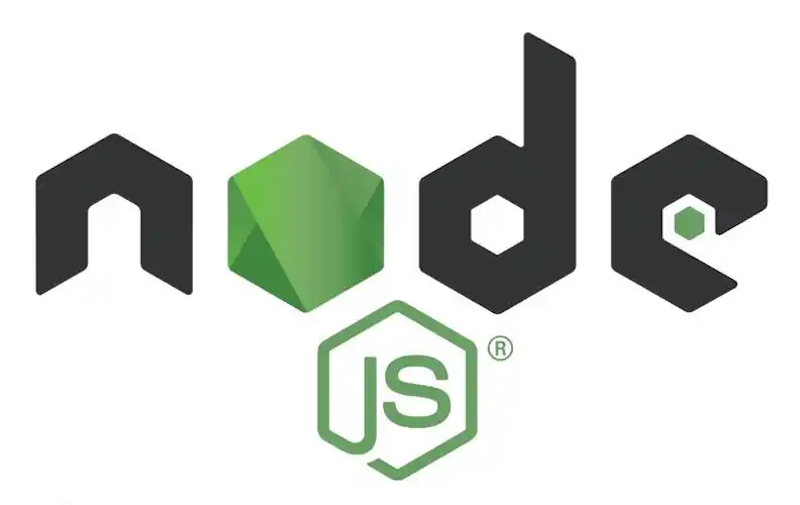


Copyright 2014-2025 https://www.php.cn/ All Rights Reserved | php.cn | 湘ICP备2023035733号